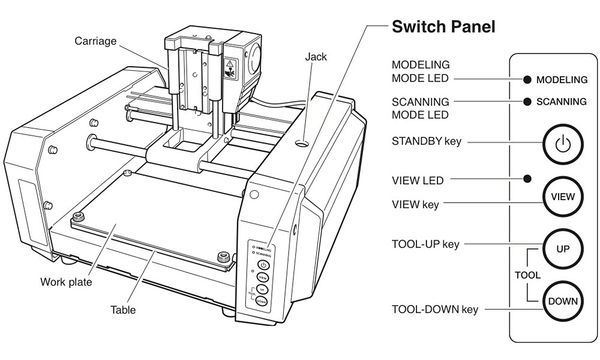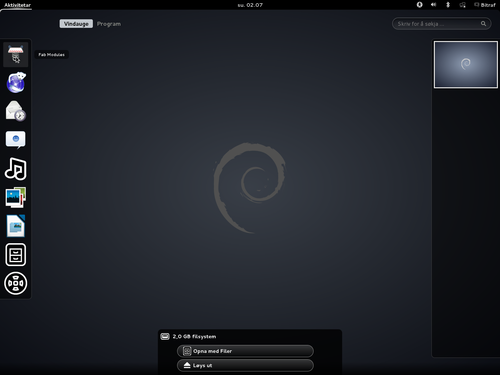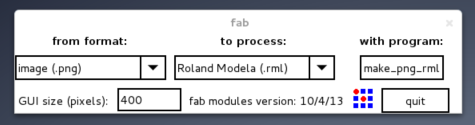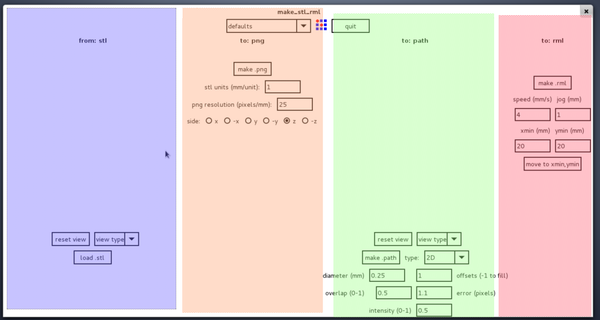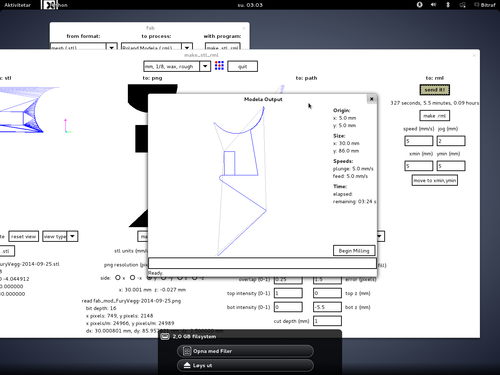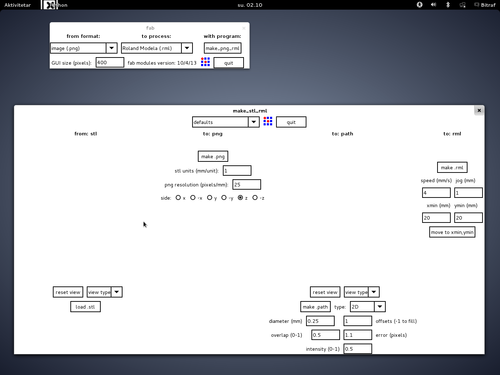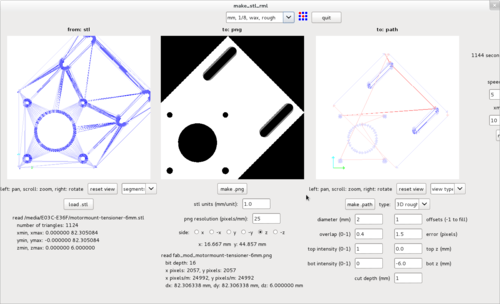CNC Modela fres
I lab'en på Bitraf står det en Roland MDX-15 CNC som er tilgjengelig for alle medlemmer. Vi ber om at du deltar på et av de regelmessige CNC-kursene før du bruker maskinen. Båda maskin og borr blir skadet hvis man ikke vet hvordan maskinen brukes. Disse kursene lærer deg det du trenger om både software og hardware, så sjekk Meetup-siden vår for når neste kurs foregår.
Innhold
Borr
Alle må kjøpe egne borr-bits etter behov siden dette er en forbruksvare. Borr med skaft (shank) som er 6mm anbefales siden disse også kan brukes på Shopbot'en, men vi har et ekstra verktøyhode som tar 1/8 inch (amerikansk standard) også. Det er mulig å kjøpe billige borr på ebay, men vi anbefaler å heller kjøpe borr av høy kvalitet fra en av leverandørene nedenfor:
https://eshop.vhf.eu/catalogs/Milling-cutters-W_F.htm;jsessionid=6E06AD321877293F2D32B8EC194D23EE http://butikk.alvoen.no/main.aspx?page=articlelist&gid=3200&gidlevel=0 http://www.gustavsenas.no/fresest%C3%A5l_204.html
Hvordan bruke maskinen
Maskinen var i salg helt frem til 2013, men den originale programvaren ble aldri oppdatert for mer enn Windows 95. Vi bruker derfor Fab Modules, en serie med kommandolinje programmer laget ved MIT FabLab. Oppsettet av disse vil variere fra maskin til maskin, men i Lab'en på Bitraf står det en bærbar maskin med alt ferdig installert. Du finner normalt denne maskinen i hyllen rett ved siden av CNC'en. .
Documentaton in progress
Hardware
Fresemaskinen og laptop'en med software på står i hylla rett til høyre for P2K12.
Menyen på Roland Modela MDX-15
Man skrur på maskinen med den øverste power-knappen.
View knappen benyttes for å veksle mellom "View" og "Work" mode. I "View" mode vil bunnplaten gå helt frem, og drillen vil gå til toppen. View LED lyser fast når den er i "View" mode.
Når man er i "Work" mode vil maskinen kun fungere dersom beskyttelseslokket er på plass.
Når maskinen er i "Work" mode kan man bruke "Up" og "Down" knappene for å bevege drillhodet. Ved å holde Down inne i et par sekunder vil den bevege seg hurtig nedover. Man kan så enkeltrykke for å bevege den nedover i mikrosteg.
TODO
Machine setup View/run mode emergency stop, hit view mode
clear command buffer in view mode, hold up+down, blinks then goes full
calibrate X/Y not neccesary
Bytte drillbit
Når man skal sette i nytt drillbor så bruker man en M1.5 umbraconøkkel for å løsne to settskruer. Umbraconøkkelen skal alltid ligge i boksen med utstyr ved siden av fresen.

Fresen kan håndtere to forskjellige størrelser på drillborene - 3mm og en 6mm. For å endre størrelse bytter man ut delen på bildet ved å løsne på fire skruver med en umbraconøkkel. Denne delen skal også alltid ligge i boksen. Legg merke til at det er forskjell på foran og bak på holderen, indikert med utfrest spor.
Når man skal feste fresematerialet til offerplaten kan man bruke den dobbelsidige teipen fra Clas Ohlson som ligger ved maskinen.
Software
(Bilde av laptop her...)
Logg inn på laptop'en med bruker 'Bitraf' og passord '1', og starter programmet "Fabmodules"[1].
Velg man hvilket filformat det skal starte med. Normalt brukes enten .png eller .stl.
Laptop'en er ikke koblet til nettverket, så man må benytte USB minnepinne for å overføre filer.
"To Process" skal stå til "Roland Modela (.rml)". Trykk på "make_png_rml" for å gå til neste skjermbilde.
Skjermbildet man får opp er helt hvitt, men for å forklare har vi lagt på fargekoder i skjermbildet over.
Lilla er .stl delen, beige er .png delen, grønt er toolpath delen, og rød er RML delen. Man benytter programmet ved å gå stegvis fra venstre mot høyre. Hvert steg generer input til neste steg.
I dette eksempelet er det valgt .stl som utgangsformat. I den lilla delen til venstre velger man hvilken .stl fil man skal benytte.
Når .stl er valgt kan man trykke på "make png" i den beige delen for å se en .png representasjon av .stl filen. Svart er nederst i modellen, hvit er øverst og gråtoner er delvis ned i materialet.
Neste steg er å generere toolpath basert på .png'en. I den grønne kolonnen velger man først "View type", f.eks "3D rough".
(forklaring av de forskjellige verdiene...)
diameter - størrelsen på borret
overlap -
top intensity -
etc... -
Trykk "make .path" for å se stien den kommer til å bruke. Blå streker er der den freser, rød strek er der den transporterer bit'et i lufta.
Når man er fornøyd med toolpath'en går man videre til den røde seksjonen. Her setter man hastigheten som fresen skal bevege seg.
Før man skal starte fresingen kan man sette X og Y aksene til fresen ved å endre xmin og ymin i RML-seksjonen og trykke "move to xmin,ymin". For å endre Z aksen bruker man "Up" og "Down" knappene på selve maskinen.
Når man har funnet et godt utgangspunkt for drillboret kan man trykke på "make .rml". Den vil da si noe om hvor lang tid den kommer til å bruke. Trykk så på "Send it!".
En ny dialog kommer da opp hvor man kan starte og følge freseprosessen.
TIPS: Før man kjører freser kan det være lurt å kjøre Z aksen opp noen centimeter, og kjøre jobben i lufta. Da kan man f.eks få sjekket at den starter fresingen på riktig sted, og at den aldri går utenfor materialet.
TODO
Start software
Fabmodules
Concepts / overview
USB stick for transferring files
tips:
drill at 0,0 in sacrificial layer to have a reference when mouting new material
calibrate Z Hold up/down until head starts moving. The spindle will turn on when you do this. When spindle is running, can single-press up/down to micro-step
Changing bit
We have two chox, 3mm and 6 mm 4x4mm allen keys to change
Smart to run in-air of the job
For 2d, use intensities 0.9 top 0.1 bottom
Note: When changing material, first move Z up
Materials, settings, tools (m1.5 allen key/umbraco)
For simple cut/pocket jobs with 2-3 mm bit
polycarbonat: 1mm depth, 3 mm/s acrylic: 1mm depth, 5 mm/s mfd/valcromat: 5 mm/s
TODO: create toolbox double sided tape allen keys 4mm + 1.5mm scalpel donated bits
Generere borr fil for PCB
Hvordan generere borrfil for Roland
Eksempler laget på maskinen på Bitraf
Tannhjul laget i acryl med et 3mm single flute polished bor.
- diameter: 3
- overlap: 0.5
- top intensity: 1
- bot intensity: 0
- offsets: 1
- error: 1.1
- top z: 0
- bot z: -5.5
- cut depth: 0.7
Fresingen tok 9 minutter. Startet med en modell i FreeCad som ble eksportert til .stl.
Diverse linker
Interessant kursmateriale om CNC fresing: https://noppa.aalto.fi/noppa/kurssi/25438/luennot/25438_cnc_milling.06__cncmilling.pdf
Lang og veldig god guide til CNC fresing: http://lcamtuf.coredump.cx/gcnc/full/
Nettbutikk for å kjøpe bits: https://eshop.vhf.eu/catalogs/Milling-cutters-W_F.htm